Nach so langer Wartezeit haben wir endlich die Möglichkeit, TikTok auf Fire TV zu nutzen. Diese neue Anwendung ermöglicht es denjenigen von uns, die gerne Zeit im sozialen Netzwerk verbringen, alle Inhalte bequem von unserem Sofa aus zu genießen. Aus diesem Grund werden wir heute sehen, wie man TikTok auf Amazon Fire TV verwendet .
So laden Sie TikTok auf Amazon Fire TV herunter und verwenden es
Um TikTok auf Amazon Fire TV zu verwenden, müssen wir die Anwendung auf das Gerät herunterladen. Dazu werden wir diese Schritte befolgen, die zu einfach sind.
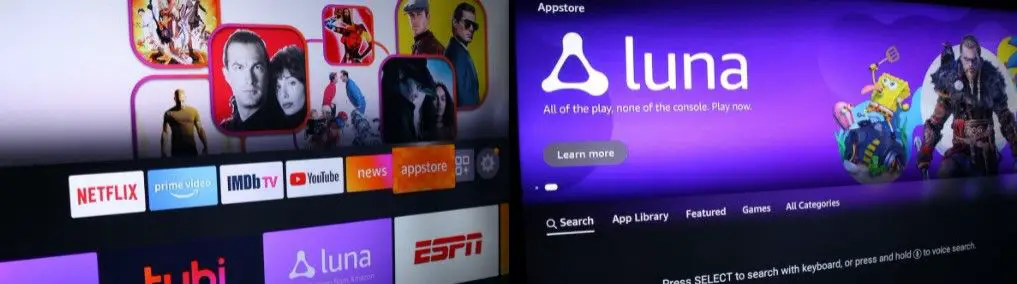
Das erste, was wir tun werden, ist, zur Amazon Fire-Startseite zu gehen, wir müssen zum Amazon Appstore navigieren und auf Suchen klicken.
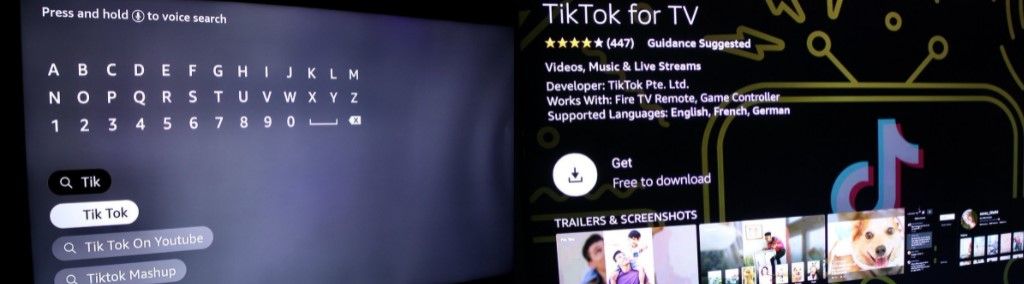
Verwenden Sie das Suchwerkzeug, um die TikTok für TV-App zu finden. Sobald wir es gefunden haben, klicken wir einfach auf “Get” und das war’s.
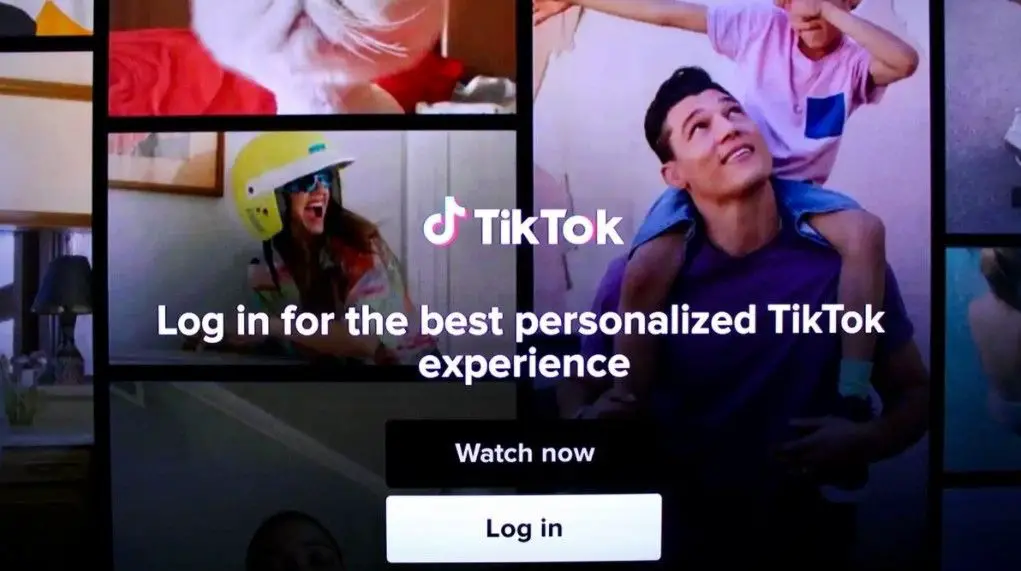
Wir warten, bis das Herunterladen der Anwendung abgeschlossen ist, und wenn es fertig ist, klicken wir einfach auf “Anmelden”, um die Anmeldeinformationen unseres Kontos einzugeben.
Falls wir kein TikTok-Konto haben, müssen wir einfach ein neues erstellen, indem wir einen Benutzernamen, ein Passwort und voila auswählen, mit diesen Informationen haben wir bereits ein TikTok-Konto. Dann müssen wir die restlichen Optionen unseres Profils konfigurieren.
Verwenden von TikTok
Nachdem wir uns in die App eingeloggt haben, können wir TikTok-Feeds auf die gleiche Weise wie auf dem mobilen Gerät anzeigen. Wir können die Seite “Entdecken” konsultieren, die es uns ermöglicht, einige der derzeit beliebtesten Inhalte anzuzeigen. Es bietet sogar “AutoPlay”, mit dem wir alle Inhalte ohne Unterbrechung anzeigen können.
Interessant ist auch, dass uns die Amazon Fire TV-Oberfläche dank der Alexa-Sprachfernbedienung den Zugriff auf TikTok erleichtert. Alles, was wir tun müssen, ist auf die Mikrofontaste auf unserer Fernbedienung zu klicken und “Alexa, öffne TikTok” zu sagen, auf diese Weise wird die App geöffnet; Sobald wir uns darin befinden, können wir die Alexa-Sprachfernbedienung verwenden, um mit den Befehlen “Play” und “Pause” alle Inhalte anzuzeigen und zu navigieren.